Comment générer ou modifier un mot de passe sur Dashlane
Afin de garantir que vos mots de passe sont les plus robustes possibles, laissez Dashlane les créer pour vous.
À chaque fois que vous créez un compte en ligne ou mettez à jour un mot de passe, vous pouvez demander à Dashlane d'en générer un pour vous et de sauvegarder ce dernier dans Dashlane pour ce compte en particulier.
Vous pouvez également utiliser le générateur de mots de passe pour créer des mots de passe obéissant à des règles données (en termes de longueur ou complexité, par exemple) et utiliser ces derniers à la place. Enfin, vous pouvez activer Password Changer pour changer automatiquement et rapidement les mots de passe pour un ou même tous les sites Web compatibles figurant dans votre coffre-fort.
SommaireFREE NEWS: Les nouveaux utilisateurs de la version gratuite ont désormais le droit d'enregistrer jusqu'à 50 mots de passe par appareil. https://www.dashlane.com
- Générer un mot de passe fort dans le champ de mot de passe
- Générer un mot de passe personnalisé avec le générateur de mots de passe
- Utiliser Password Changer pour générer un nouveau mot de passe
- Afficher la liste des mots de passe générés
- Solution pour Internet Explorer
Générer un mot de passe fort dans le champ de mot de passe
Vous pouvez faire appel à Dashlane pour créer et enregistrer de manière sécurisée des mots de passe uniques pour chacun de vos comptes. Il vous suffit d'accéder à un site Web, puis de cliquer dans le champ de saisie du mot de passe lors de votre inscription sur ce site ou lorsque vous mettez à jour votre mot de passe.
Cliquez sur le bouton pour générer un mot de passe fort. Cela générera un nouveau mot de passe fort de manière aléatoire.
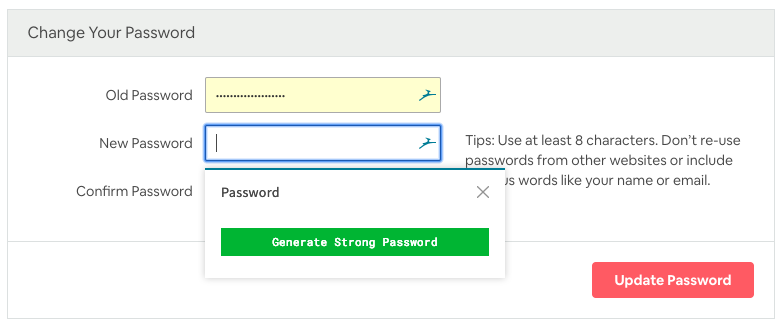
N'oubliez pas d'enregistrer le nouveau mot de passe dans Dashlane. Une fenêtre contextuelle s'affichera. Vous devrez alors cliquer sur Enregistrer si vous êtes en train de créer un compte, ou Remplacer si vous mettez à jour un mot de passe existant.
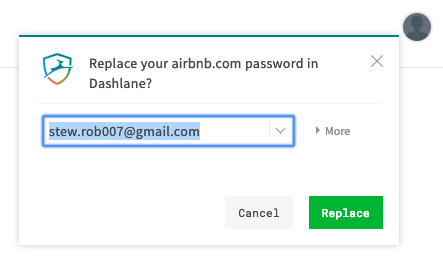
Pour savoir comment modifier ou supprimer le mot de passe que vous venez d'enregistrer, consultez l'article Modifier ou supprimer des informations d’identification.
Générer un mot de passe personnalisé avec le générateur de mots de passe de Dashlane
Vous pouvez générer un mot de passe personnalisé à l'aide du générateur de mots de passe, disponible sur l'application Dashlane pour ordinateur ou téléphone, ou directement depuis l'extension Dashlane de votre navigateur.
Le générateur de mots de passe vous permet de créer de nouveaux mots de passe de façon aléatoire. Vous avez la possibilité d'ajuster leur longueur et de déterminer s'ils doivent inclure des lettres, des majuscules, des chiffres, et des symboles. De plus, vous pouvez choisir d'éviter les caractères ambigus (par exemple, un « l » minuscule et le chiffre « 1 »).
Dans l'application pour ordinateur et pour iOS, accédez à Outils > Générateur de mots de passe. Sur Android, le générateur de mots de passe se situe sous Outils dans le menu principal de l'application.
Dans votre navigateur, cliquez sur l'impala pour ouvrir le menu de l'extension et sélectionnez Générateur.
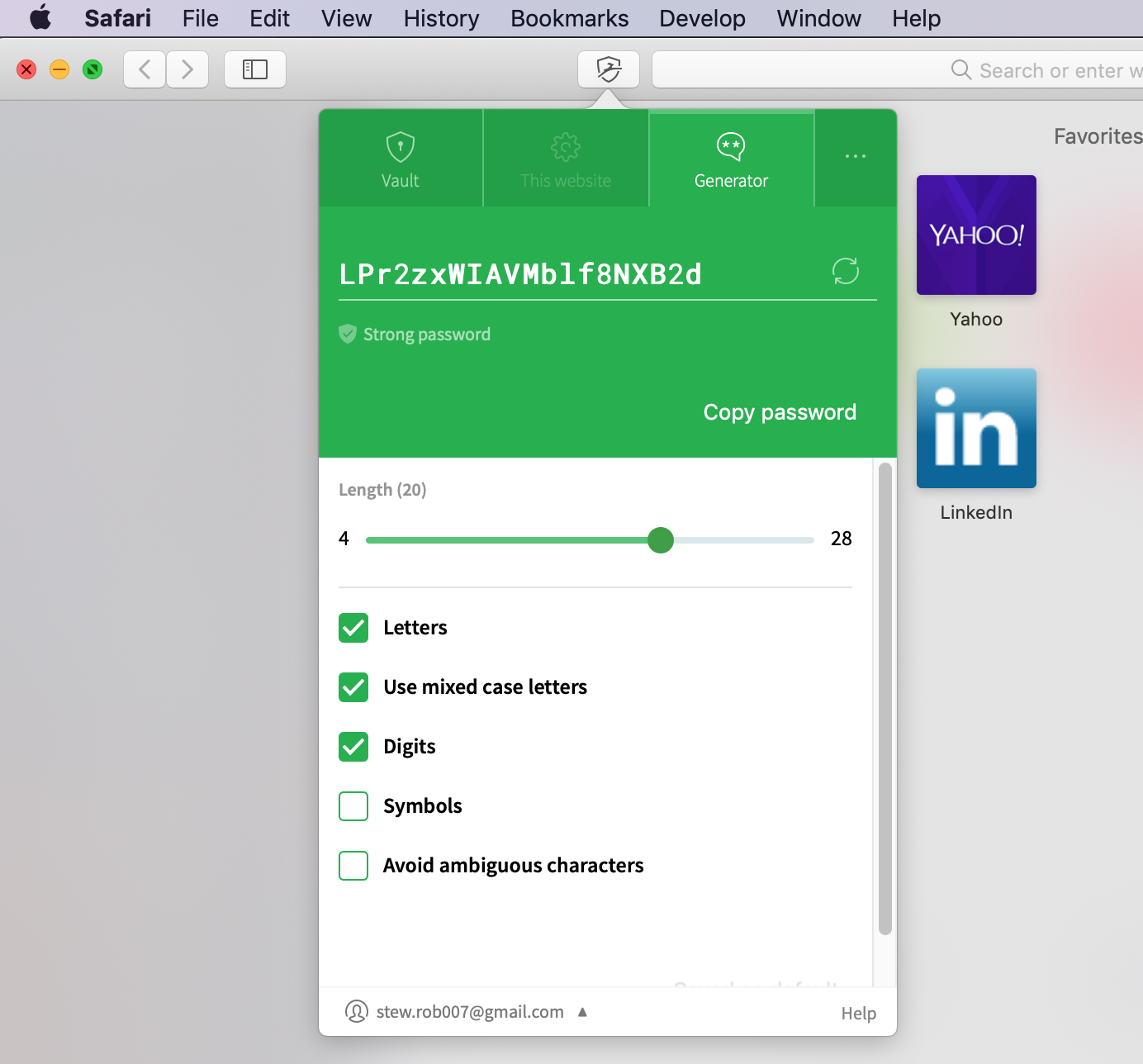
Une fois que vous avez généré le mot de passe dont vous avez besoin, vous pouvez cliquer sur Copier le mot de passe et le coller où vous le souhaitez.
Utiliser Password Changer pour générer un nouveau mot de passe
Password Changer vous permet de modifier automatiquement vos mots de passe en un seul clic depuis l’application Dashlane. Pour en savoir plus concernant cette fonctionnalité, consultez l'article Présentation et fonctionnement de Password Changer. Ensuite, découvrez comment l'utiliser sur ordinateur ici et sur iOS ici.
La fonctionnalité Password Changer est actuellement disponible sur Windows, Mac et iOS.
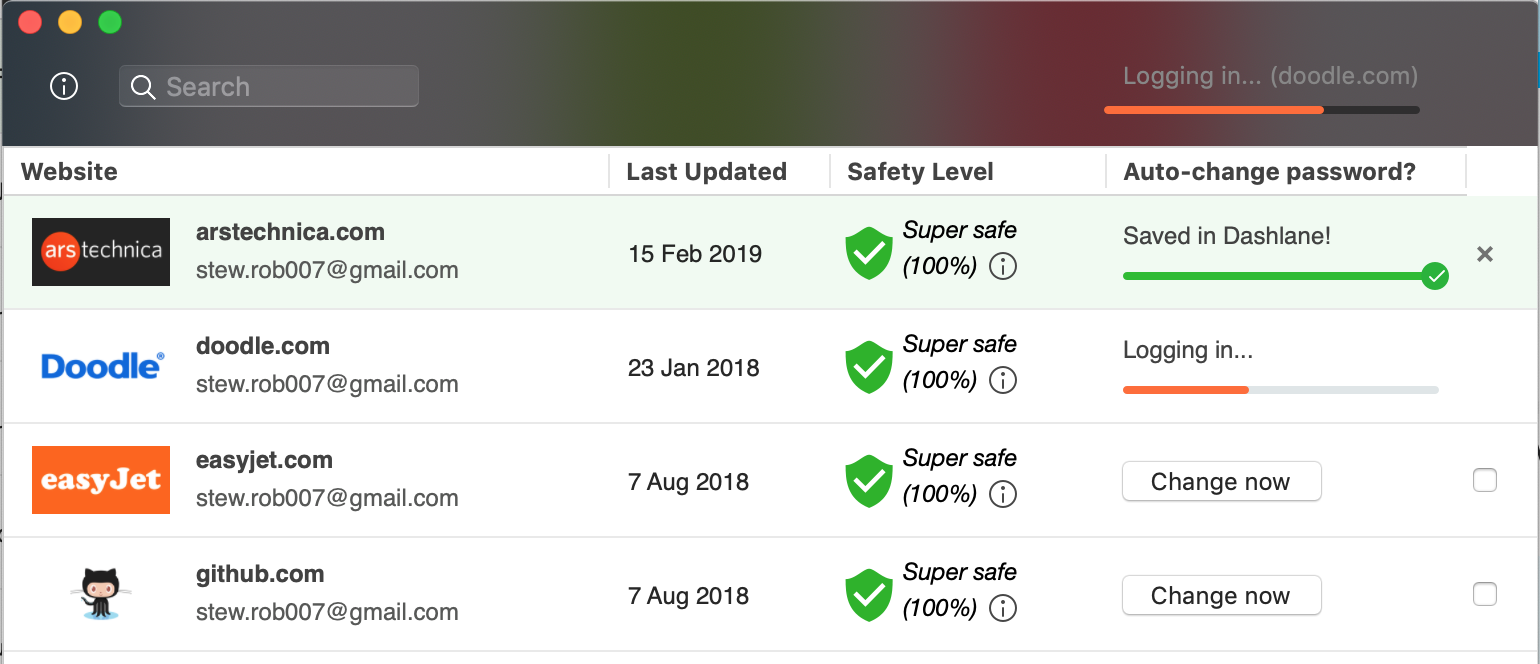
FREE NEWS: Les nouveaux utilisateurs de la version gratuite ont désormais le droit d'enregistrer jusqu'à 50 mots de passe par appareil. https://www.dashlane.com
Afficher la liste des mots de passe générés
Vous pouvez toujours voir les mots de passe précédemment générés par Dashlane en accédant à Outils > Historique des mots de passe dans l'application Dashlane.
Veuillez noter que cette fonctionnalité est actuellement disponible uniquement sur ordinateur.

Pour plus d’informations, consultez l'article Retrouver un mot de passe que Dashlane a généré sur un site Web.
Solution pour Internet Explorer
Pour le moment, il n'est pas possible de personnaliser vos mots de passe générés directement dans l’extension Internet Explorer. Néanmoins, il existe quand même une solution pour ce navigateur :
- Fermez toutes les fenêtres Internet Explorer.
- Ouvrez une fenêtre dans Mozilla Firefox ou Google Chrome, puis accédez à l’extension Dashlane.
- Accédez à l’onglet « #a * » et sélectionnez les paramètres que vous souhaitez utiliser dans Internet Explorer.
- Cliquez enfin sur Retenir ces préférences et fermez le navigateur. Vos nouveaux paramètres seront maintenant appliqués dans Internet Explorer !
FREE NEWS: Les nouveaux utilisateurs de la version gratuite ont désormais le droit d'enregistrer jusqu'à 50 mots de passe par appareil. https://www.dashlane.com

